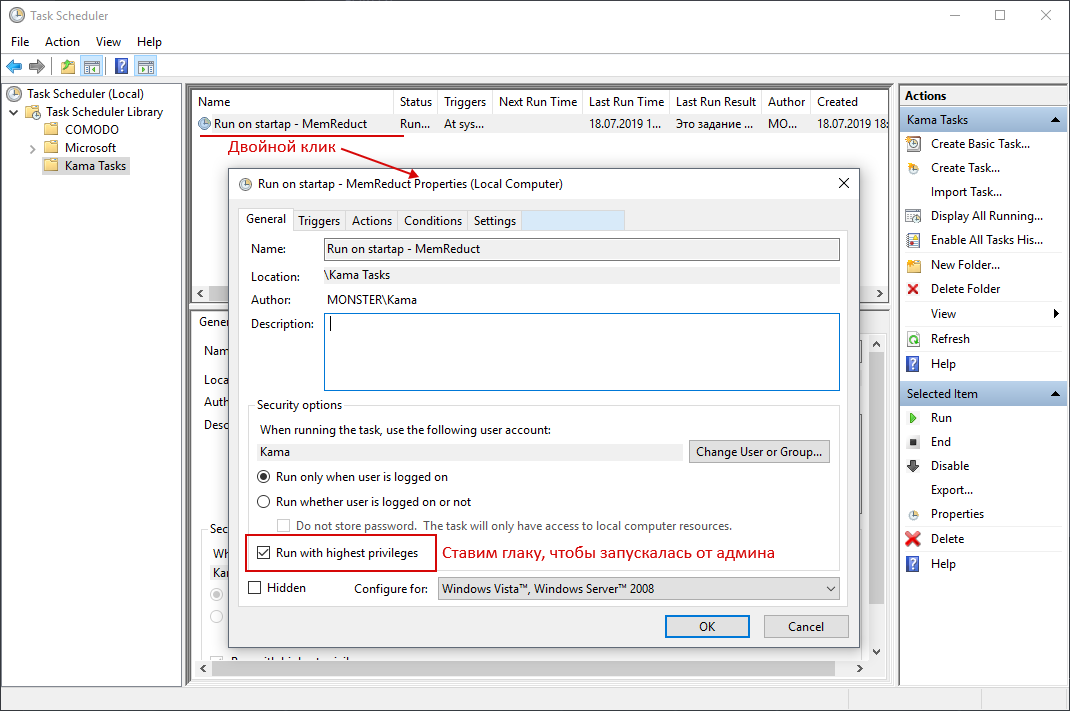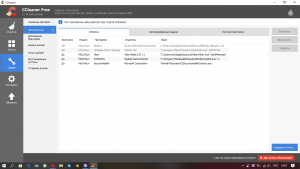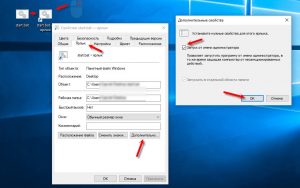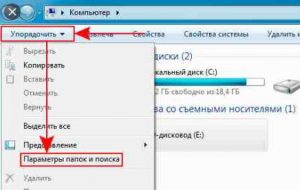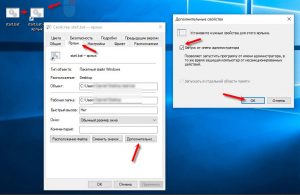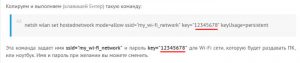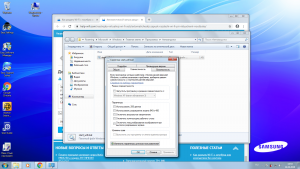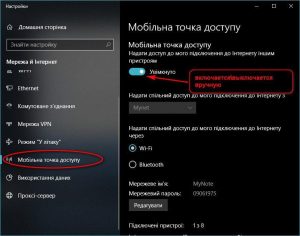- Как запускать нужную программу при старте Windows
- Простой способ добавить программу в автозагрузку
- Шаг 1: Откройте папку автозагрузки Windows
- Шаг 2: Создайте ярлык в папке Startup
- Авто-запуск программы с правами администратора
- Автозагрузка программ в Windows 10 через реестр
- Добавление/удаление программы из автозапуска из реестра
- Включение/отключение автозапуска через Диспетчере задач
- Программа для управления авто-запуском
- Как добавить в автозагрузку Windows 10 любую программу?
- Переходим к третьему способу, который точно работает в Windows 10. Он очень простой:
- Как найти или создать ярлык?
- Компьютерный форум
- Автозагрузка и bat файлы
- Автозагрузка и bat файлы
- Автозагрузка и bat файлы
- Автозагрузка и bat файлы
- Автозагрузка и bat файлы
- Автозагрузка и bat файлы
- Автозагрузка и bat файлы
- Автозагрузка и bat файлы
- Автозагрузка и bat файлы
- Автоматический запуск раздачи Wi-Fi при включении ноутбука
- Создаем .bat файл для запуска точки доступа Wi-Fi на ноутбуке
- Добавляем .bat файл в автозагрузку Windows 10 для автоматического запуска виртуальной Wi-Fi сети
- Автоматический запуск точки доступа в Windows 7
Как запускать нужную программу при старте Windows
Некоторые программы Windows позволяют настроить себя так, чтобы они запускались при запуске Windows. Но такая возможность есть далеко не у всех программ. Однако запускать при старте системы можно абсолютно любую программу. Более того, при запуске можно открывать нужные папки или запускать какой-либо скрипт ( .bat ). Ниже рассмотрим как добавить программу в автозагрузку, а также как удалить программу из автозагрзуки Windows.
Простой способ добавить программу в автозагрузку
Все что нужно сделать — это добавить нужный файл (ссылка на основной .exe файл программы), папку, скрипт в папку Windows “Startup”. Для этого
- Нажмите Windows+R, чтобы открыть диалоговое окно “Выполнить”.
- Впишите в поле shell:startup, а затем нажмите Enter. Откроется папка Startup.
- Создайте ярлык в папке «Startup» для любого файла, папки или исполняемого файла приложения. Он откроется при запуске при следующей загрузке.
Этот метод будет работать с любой версией Windows, от Vista до Windows 7 и 8, и 10.
Шаг 1: Откройте папку автозагрузки Windows
Startup (автозагрузка) — это скрытая системная папка, в которую можно перейти в проводнике (при условии, что у вас включен показ скрытых файлов).
Технически эта папка находится по пути:
- Для отдельного пользователя:
C:\Пользователи\Имя_Пользователя\AppData\Roaming\Microsoft\Windows\Главное меню\Программы\Автозагрузка - Для всех пользователей:
C:\ProgramData\Microsoft\Windows\Главное меню\Программы\Автозагрузка
Однако совсем не обязательно открывать проводник искать где там эта папка находится, гораздо проще и быстрее использовать команду shell . С помощью этой команды можно открывать многие скрытые или специальные папки Windows, достаточно знать название папки.
Команду shell можно запускать прямо из диалогового окна Run .
Для этого нажмите комбинацию клавиш Windows+R, в поле ввода напишите shell:startup и нажмите Enter.
Шаг 2: Создайте ярлык в папке Startup
Теперь, чтобы запустить приложение, файл или папку вместе с Windows, нужно создать ярлык программы/папки в открытой папке Startup.
Давайте в качестве примера добавим в авто-запуск бесплатный почтовый клиент Thunderbird. Для этого нужно найти папку где находится программа. У меня она лежит в папке C:\Program Files (x86)\Mozilla Thunderbird .
Теперь нужно создать ярлык основного файла программы в папке Startup. Существуют различные способы создания ярлыков в Windows, но я поклонник супер быстрого метода «правого перетаскивания»: хватайте файл правой кнопкой мыши и удерживая её тащите в папку “Startup”. Когда вы отпустите кнопку, появится всплывающее меню с параметрами перемещения. Нажмите “Создать ярлык.”
При следующем запуске Windows приложение, файл или папка будут запущены вместе с ним.
Авто-запуск программы с правами администратора
Вариант 1
- Windows+R >Taskschd.msc. Или Пуск > Все программы > Стандартные > Служебные > Планировщик заданий .
- Создать простую задачу (кнопка в правом меню). Или Действия > Создать простую задачу.
- Откроется окно в котором настраиваем задачу:
- Вводим Имя задачи.
- Выбираем когда запускать: «При запуске компьютера».
- Выбираем какую программу запускать.
- Остальные настройки.
- После создания задачи, кликаем по ней два раза и в открывшемся окне свойств задания ставим галочку «Запускать с наивысшими правами».
- Готово!
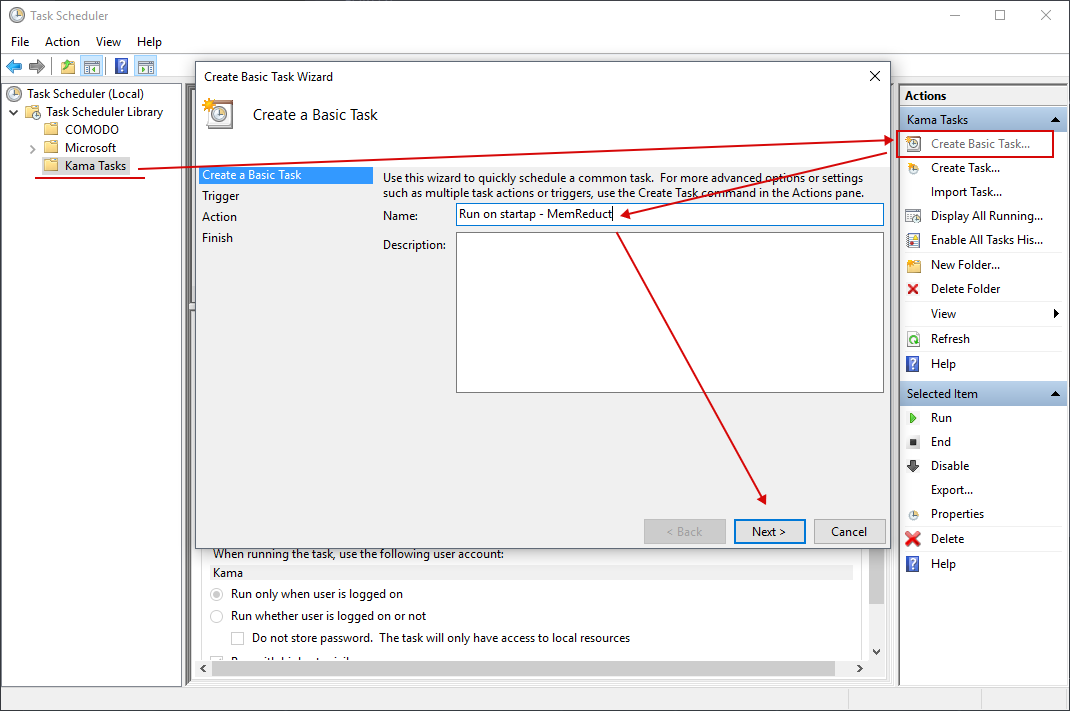
Вариант 2 (не всегда работает)
Чтобы запускать программу как администратора по клику на иконку (ярлык), нужно установить соответствующую опцию этому ярлыку.
- Кликните правой кнопкой мышки по ярлыку и выберите пункт Свойства.
- В модальном окне нажмите кнопку Дополнительно.
- Поставьте галочку Запускать как администратор.
Автозагрузка программы с правами администратора
Автозагрузка программ в Windows 10 через реестр
Есть еще одно место, откуда Windows запускает программы — это раздел реестра Windows 10. Как правило этот раздел используется другими программами, чтобы добавить себя в авто запуск. Но мы с вами также можем добавлять или, что более важно, удалять от туда программы.
Для удаления автозапускающихся программ из реестра нужно нажать Win+R и там написать команду regedit. В открывшемся реестре перейти в одну из веток:
- Для отдельного пользователя: HKEY_CURRENT_USER\Software\Microsoft\Windows\CurrentVersion\Run .
- Для всех пользователей: HKEY_LOCAL_MACHINE\Software\Microsoft\Windows\CurrentVersion\Run .
вверх
Добавление/удаление программы из автозапуска из реестра
Для удаления кликаем на ненужной программе правой кнопкой и жмем Удалить (Delete):
Для добавления кликаем правой кнопкой в пустом месте окна и жмем Создать > Строковой параметр:
После создания строкового ключа, на нем нужно кликнуть правой кнопкой и выбрать Изменить, далее нужно добавить пусть до файла программы которую нужно запустить:
Включение/отключение автозапуска через Диспетчере задач
Диспетчер задач Windows 10 содержит информацию какие программы запускаются при старте системы. Там же можно быстро включить или отключить программу из автозапуска. Добавить программу от туда невозможно.
Для управления нужно:
- Нажать Ctrl+Shift+Esc и перейти на вкладку Автозагрузка. В ней находится список программ и данные о них.
- Кликните правой кнопкой и включите/отключите авто-запуск.
Программа для управления авто-запуском
Для комплексного управления программами автозапуска есть хорошая программа:
Autorun Organizer (ссылка на сайт производителя).
Программа показывает сразу все точки автозапуска: папка автозапуска, реестр (пользователя и общий). А также показывает другую информацию о том как была запущена программа, сколько времени занял запуск и т.д.
Как добавить в автозагрузку Windows 10 любую программу?
Мы рассмотрим самый простой способ — для него не нужно править реестр или использовать планировщик задач.
Вместе с Windows всегда загружается несколько программ. Все они находятся в списке Автозагрузка , который можно посмотреть через Диспетчер задач (нажимаете Ctrl+Alt+Del, затем выбираете соответствующую вкладку). Там обычно находятся пара-тройка десятков приложений, причем большая часть прописывается без вашего ведома.
Программы из автозагрузки активируются вместе с Windows и мешают друг другу. Из-за этого время включения компьютера может сильно увеличиться (особенно это заметно на компьютерах с жесткими дисками). Специалисты рекомендуют периодически просматривать этот список и отключать ненужные утилиты и программы.
Если у вас µTorrent загружается при каждом запуске Windows 10 и вы не можете его отключить, читаем подробную инструкцию тут.
Сегодня мы рассмотрим прямо противоположную задачу: как добавить в автозагрузку приложение, которое в ней отсутствует. К примеру, раньше в Windows 10 у меня автоматически загружалась удобная утилита для создания скриншотов под названием Lightshot. Теперь приходится запускать ее вручную, что отвлекает и занимает время.
Существует несколько способов, которые помогут добавить в автозагрузку программу. Сначала нужно посмотреть, есть ли она в списке Автозагрузка. Если да, то просто активируем (включаем). Если нет, смотрим в настройках программы — обычно там есть соответствующий пункт. К сожалению, в Lightshot в параметрах нет автозапуска вместе с ОС. И таких программ немало.
Переходим к третьему способу, который точно работает в Windows 10. Он очень простой:
1. Нажимаем комбинацию клавиш Win+R .
2. Вводим в появившемся окне shell:startup и нажимаем Enter.
3. Откроется альтернативный список Автозагрузки.
4. Копируем сюда ярлык нужной вам программы (можно использовать Ctrl+C, Ctrl+V).
5. Перезагружаем компьютер.
6. Profit!
Как найти или создать ярлык?
1. Поискать его на Рабочем столе среди ярлыков.
2. Нажать на кнопку «Пуск», найти нужное приложение, затем нажимаем правую кнопку мыши (ПКМ) > Дополнительно > Перейти к расположению файла. Там и будем искомый ярлык.
3. Создать ярлык, для чего найти запускаемый файл с расширением .exe, нажать ПКМ и выбрать «Создать ярлык».
Существует мнение, что в Автозагрузке должно быть как можно меньше программ для более быстрой загрузки Windows. С другой стороны, если компьютер загружается только утром и работает до вечера, пусть лучше сразу запустятся все нужны вам программы. Если у вас, конечно, в компьютере стоит не меньше 8 Гб ОЗУ, а лучше все 16 Гб.
Компьютерный форум
Здесь решают различные задачи сообща. Присоединяйтесь!
- Рекламный блок —> Вы зашли на форум как гость. Войдите или зарегистрируйтесь чтобы отключить рекламные блоки
Автозагрузка и bat файлы
Автозагрузка и bat файлы
Сообщение Mihan2020 » 19 янв 2015, 20:22
Автозагрузка и bat файлы
Сообщение Endless8Space » 19 янв 2015, 21:16
Автозагрузка и bat файлы
Сообщение Mihan2020 » 19 янв 2015, 23:48
Автозагрузка и bat файлы
Сообщение DesignerMix » 20 янв 2015, 00:02
Автозагрузка и bat файлы
Сообщение Mihan2020 » 20 янв 2015, 10:16
Автозагрузка и bat файлы
Сообщение Mihan2020 » 21 янв 2015, 14:01
Автозагрузка и bat файлы
Сообщение DesignerMix » 21 янв 2015, 14:25
Автозагрузка и bat файлы
Сообщение Lukas_Bertoni » 24 янв 2015, 19:29
Автоматический запуск раздачи Wi-Fi при включении ноутбука
Эта статья будет полезна всем, кто раздает Wi-Fi со своих ноутбуков, или стационарных компьютеров. Если вы запускаете виртуальную сеть командой через командную строку, то наверное знаете, что после каждой перезагрузки ноутбука (выключения и включения) , нужно заново заходить в командную строку, и выполнять соответствующую команду. Только после этого, ноутбук начинает раздавать Wi-Fi.
Даже, если вы настроили точку доступа через какую-то программу, то все ровно нужно запускать эту программу, и затем запускать виртуальную сеть. Это не всегда удобно. Особенно, если вы часто пользуетесь этой функцией. Намного удобнее, когда точка доступа будет запускаться автоматически, сразу после запуска Windows. Как это сделать, я сейчас покажу и все подробно объясню.
В одной из статей по настройке точки доступа Wi-Fi на ноутбуке, я рассказывал о том, как создать .bat файлы для запуска и остановки виртуальной Wi-Fi сети. Так вот, мы точно так же создадим .bat с командой запуска сети, и просто добавим его в автозагрузку. При включении компьютера, он автоматически будет запускаться, и выполнять команду. После чего, ноутбук будет раздавать интернет без вашего участия. Задача понятна, поехали!
Создаем .bat файл для запуска точки доступа Wi-Fi на ноутбуке
Этот способ подойдет для Windows 10, Windows 8 (8.1), и Windows 7.
Перед тем, как создавать такой файл, у вас должна быть настроена точка доступа. Как это сделать, я писал в инструкциях:
Только после того, как все получится запустить вручную, и компьютер будет раздавать интернет, есть смысл создавать файл для автозагрузки.
На рабочем столе, нажмите правой кнопкой мыши на пустую область, и выберите пункт «Создать» – «Текстовый документ».
Переименуйте файл в start_wifi.bat. Название может быть любым (английскими буквами) , главное, что бы расширение было .bat. После переименования, файл должен стать другим.
После этого, нажмите на файл правой кнопкой мыши, и выберите «Изменить».
Откроется обычный блокнот. Вставьте в него команду:
Нажмите на пункт «Файл» – «Сохранить», или просто закройте файл и подтвердите сохранение изменений.
Все, наш файл готов. Теперь, если его запустить, запустится виртуальная Wi-Fi сеть. Что бы этот файл автоматически запускался при включении компьютера, нам нужно добавить его в автозагрузку. Что мы сейчас и сделаем.
Если нужно, можете создать такой же файл для остановки раздачи Wi-Fi. Все точно так же, только команда будет другая: netsh wlan stop hostednetwork.
Добавляем .bat файл в автозагрузку Windows 10 для автоматического запуска виртуальной Wi-Fi сети
Нам нужно сам .bat файл скопировать в папку автозагрузки. Что бы быстро открыть эту папку в Windows 10, нажмите сочетание клавиш Win+R, введите в окне «Выполнить» команду shell:startup, и нажмите Ok.
Откроется папка автозагрузки, в которую нам нужно скопировать наш .bat файл.
Перезагружаем компьютера, и наслаждаемся результатом. Сразу после загрузки Windows, вы заметите как появится, и быстро исчезнет окно командной строки. Это значит, что точка доступа запущена.
Автоматический запуск точки доступа в Windows 7
В Windows 7, папку «Автозагрузка» (Startup) можно найти в меню «Пуск» – «Все программы».
Открываем папку, и копируем в нее наш .bat файл.
Все готово. Что бы убрать файл из автозагрузки, просто удалите его.
добрый жень,а как удалить этот файл? в автозагрузке я не вижу его
А сеть автоматически запускается? Как вы настраивали автоматический запуск, куда копировали .bat файл?
уже не помню ))) могу скрин скинуть с ccleaner
А вы точно по инструкции делали? Может установлены какие-то программы, которые запускают точку доступа. Хотя, в автозагрузке ничего такого у вас не вижу.
По инструкции файл мы копировали в папку Автозагрузка (Win+R, команда shell:startup). Если у вас там пусто — не знаю что еще подсказать.
Хм… А у меня что-то не получается запускать с него раздачу… При нажатии на созданный файл просто открывается опять же Блокнот и всё, остался текстовой файл. Расширение .bat в названии есть.
Спасибо, все работает. Но только при загрузке адаптер иногда не успевает прогрузится, а BAT-файл уже запустился. Подскажите как в BAT-файле прописать задержку на выполнение команды запуска виртуальной сети
Я понял. Попробуйте перед основной командой в .bat файл добавить этот текст:
ping -n 31 localhost>Nu
Задержка 30 секунд (время задержки +1).
Уважаемый автор!
Искренняя Вам благодарность!
Оказывается, бывают понятные статьи, написанные доступным языком, которые работают.
Очень приятно.
Здравствуйте.
Возникла вот какая трудность.
Файл start_wifi.bat, помещённый в папку Автозагрузки (даже стал виден по кнопке «Пуск» в одноимённой папке), не обрабатывается как пакетный исполняемый, вместо этого запускается редактор «Блокнот» и файл просто открывается автоматически для редактирования в процессе запуска системы.
Здравствуйте снова)
Придётся перечитать Ваш материал.
Или Вы подскажите, пожалуйста.
Уже запускается batch-file корректно. Но раздаёт без доступа в интернет…
А когда вручную запускал, доступ в интернет был.
Где я ошибся?
Скорее всего после запуска нужно отключить и заново включить общий доступ в свойствах подключения к интернету.
товарищ, огромное спасибо, за проделанную работу!
теперь у нас дома нету очереди к ноутбуку )))
(тв это прошлый век, сейчас эпоха инета началась…)
Пожалуйста! А когда Wi-Fi роутер поставите, еще больше обрадуетесь 🙂
Сделал все как в статье, но автовключения нет, задержку тоже ставил, только ручной ввод в командной строке запускает вай-фай сеть. Бат файл выполняется при загрузке. Не подскажете что нужно предпринять?
Как вариант — неправильно создали/переименовали .bat файл. Отображение расширения файлов включено?
Добрый день.подскажите как сделать чтоб батник запускался от админа? а то получаеться если я его запускаю от админа то норм а если просто то не вкл сеть
Попробуйте сделать так:
Каждый раз придется ярлык запускать?
Автоматически не получится? У меня сеть только от им. Админа, тоже)))
Это мы делаем в свойствах ярлыка, который добавляем в автозагрузку.
ярлык не запускается автоматически. все предыдущие шаги сделал как было сказано
Добрый день, ваша статья очень мне помогла но после переустановки виндовс я не могу создать .bat создается текстовый документ
Большое спасибо! Прекрасно написана и оформлена статья! Вы очень помогли!
К благодарностям выше даже нечего добавить. Просто — огромное спасибо.
А как в виндовс 7 переименовать текстовый документ я переименовал но он у меня таким же и остался
Простите, но в этой ссылке ничего нет про W7. Всё рекомендации и указания идут на примере W10, скрины так же. В семёрке нет ни таких служб ни разделов и преобразования созданного текстового файла в .bat ну никак не происходит. Ссылка на W10 не корректная. Если есть службы, команды, метода преобразования текстового файла в .bat опишите подробней конкретно на примере W7 пожалуйста.
Спасибо!
Что касается статьи по ссылке выше, то нет вообще никакой разницы, Windows 10, или 7.
О каких службах идет речь? Разве что сами настройки открываются немного иначе. См. скриншот.
Спасибо .
Файл запуска раздачи wi-fi создан, но возникли новые затруднения — программа автозапуска ранее оказалась удалена антивирусом и посколько случилось это очевидно давно (сохранился только ярлык), восстановить официальную версию не предоставляется возможным….
Там нет никакой программы. Просто .bat файл, который через командную строку запускает раздачу Wi-Fi. И антивирус его удалить не мог. Но даже если это случилось, то просто создайте заново этот файл.
Для W7 не работает. И думаю, что для всех Win работать не будет. Вы должны создать батник, который должен:
1. от имени Администратора (у вас этого не произойдёт)
2. Вызвать командную строку (у вас этого не произойдёт)
3. Написать в командной строке «netsh wlan start hostednetwork» (…)
4. запустить команду. (…)
А вы выложили пример пустого, по сути, батника. Чего там нубы аплодируют — не понимаю =))
Все работает 🙂 Все проверял, когда писал статью. Да и в комментариях много отзывов, что все получилось.
Супер! Спасибо автору! Вы реально гений! Почему я раньше не нашел Ваши статьи, а то мучался с этими микророутерами ксяоми,
Сделал все по инструкции для автозапуска, виндовс 8.1, при включении на рабочем столе появляеться окно ввода команд и исчезает, что говорит о том, что автозапуск вроде как происходит, но вай фай сеть не обнаруживаеться устройствами, ее не видно. Только после принудительного ввода команды все появляеться и работает. Подскажите в чем может быть проблема? И спасибо огромное за статью!
Все что могу посоветовать, еще раз проверить правильно ли вы создали файл, правильно ли копировали команду.
Других вариантов у меня нет. Это то же выполнение команды, что и вручную.
А если вручную запустить этот файл?
На редкость грамотно написанная толковая статья, с пояснениями к возможным нюансам. Автору ОГРОМНЫЙ РЕСПЕКТ .
Создала bat файлы для запуска и остановки точки доступа Wi-Fi на ноутбуке, 7-ка.
Для остановки работает, а вот для запуска почему-то нет, команды правильно скопировала и командная строка как положено появляется и исчезает, но вай-фай не включается.
В чем может быть проблема?
P.S. Если нужны скриншоты, укажите какие.
А если скопировать команду, вставить в командную строку и выполнить ее, то все работает?
Проверьте еще раз. Создайте файл заново. Скопируйте туда команду с сайта. Обратите внимание на кавычки в файле, который вы создали.
Да, вручную все работает.
Я так и сделала, проверила несколько раз и пересоздала файл, но ничего. Перезагрузила ноут и опять тоже самое, но потом нажала «Запуск от имени администратора» и все заработало.
Почему так, ведь второй файл работает и так?
Возможно, для остановки сети не нужны права администратора, а для запуска нужны.
Сделайте так:
Сделала все как на скрине, но оказалось что у меня там не стоит галочка. Теперь что нужно, оставить ярлык вместо того файла?
Ну сделайте ярлык файла.
Сергей, я поняла почему у меня там не стоит галочка. Действительно вы правы, когда я запустила вручную обе команды через командную строку, запущенную без прав админа, то там было написано, что сеть можно запустить только с правами, а для остановки права не нужны. Теперь буду запускать через ярлык. Спасибо!
P.S. Пишу здесь, потому что у меня почему-то нет кнопки «ответить» для последних 2 комментариев.
—
P.P.S. Странно, комментарий в нужном месте, но кнопки так и не появились. На остальных страницах все в порядке. Это у вас на сайте проблема или у меня?
После определенного количества комментариев в переписке кнопка «ответить» не отображается. Постараюсь исправить это в ближайшее время.
Раздача идёт, телефон видит, а подключится не могу потому что запаролена. Где взять пароль?
Имя сети и пароль устанавливается отдельной командой.
Эта информация есть в другой статье. Например в этой.
Здравствуйте.
У меня не много другая проблема-для автоматического запуска раздачи мне требуется запуск от имени администратора. Но, установить автоматический запуск с данными правами я не могу, поскольку данная строка не активна. Как быть?
Скриншот:
Здравствуйте. Не знаю. Может вы заходите в систему от имени обычного пользователя, а не администратора.
Да в том то и проблема,что захожу я от имени администратора (я проверял). Обидно просто, что всякий мусор типа блютуза запускается при включении бука,а что бы включить вай фай нужно уделить ему особое внимание.
А где можно посмотреть что то по этому вопросу?
Я выше об этом писал. Создайте ярлык этого файла и уже в свойствах ярлыка установите галочку «Запуск от имени администратора». Посмотрите прикрепленный мной скриншот выше в комментариях.
Здравствуйте. Сделала все,что написано в статье , и подключения и создание автозапуска. Интернет раздался, перезагрузила компьютер и теперь когда телефон подключаю к wi-fi пишет ошибка конфигурации IP. Что это может быть ? Да и спасибо вам за статью.
Здравствуйте. Попробуйте убрать галочку (которая открывает общий доступа), затем заново зайти в настройки и установить ее.
Если не поможет, прикрепите скриншот окна с настройками общего доступа.
Отключите антивирус.
Добрый день!
Отличная инструкция, как и несколько предыдущих, прочитанных мной.
Но! Все равно что-то не получается.
То есть файлы что на включение, что на отключение запускаются и что-то там отрабатывает. Но статус точки доступа не меняется.
Прочитал уже все коменты, создавал ярлык, которому давал права админа — все мертвому припарка.
Автозагрузка нужна как воздух, т.к. ноут жены, а она не будет лазить в настройки и что-то включать там вручную
Через командную строку выдает, что выключение ОК, но при этом сеть не выключается. При запуске требует права админа, но про ярлык я уже ранее написал
Логи командной строки прилагаю
—————————————————————————-
Microsoft Windows [Version 10.0.17134.191]
(c) Корпорація Майкрософт (Microsoft Corporation), 2018. Усі права захищено.
C:\Users\ANNY>netsh wlan stop hostednetwork
The hosted network stopped.
C:\Users\ANNY>netsh wlan start hostednetwork
You must run this command from a command prompt with administrator privilege
—————————————————————————
О! Вставил в конец батника слово PAUSE, чтобы посмотреть лог и вот что показывает
C:\Users\ANNY\Desktop>netsh wlan start hostednetwork
The hosted network couldn’t be started.
The group or resource is not in the correct state to perform the requested operation.
The hosted network couldn’t be started.
The group or resource is not in the correct state to perform the requested operation.
У вас проблема с запуском именно размещенной сети, а не автоматическим запуском. Автоматический запуск может работать только тогда, когда сеть запускается вручную и работает.
Спасибо, буду дома — почитаю все внимательней. Но, вообще-то, точка доступа у меня запускается и вайфай с ноутбука раздается. Вручную могу и включить и выключить его.
А вот батниками — не получается.
То же самое в командной строке с админскими правами…
Почитайте внимательно статью. Этот способ НЕ для запуска/остановки функции Мобильный хот-спот.
Спасибо, вроде разобрался
Похоже, мой адаптер таки не поддерживает раздачу вайфая
C:\Windows\system32>netsh wlan show drivers
Interface name: Wi-Fi
Driver : Realtek RTL8723BE Wireless LAN 802.11n PCI-E NIC
Vendor : Realtek Semiconductor Corp.
Provider : Realtek Semiconductor Corp.
Date : 22.10.2018
Version : 2024.0.3.103
INF file : oem17.inf
802.11w Management Frame Protection supported : No
Wireless Display Supported: No (Graphics Driver: Yes, Wi-Fi Driver: No)
Поддерживает, но только через хот-спот.
Спасибо Сергей Вы гений! Смартфон работает прекрасно роутер не нужен. Хотел бы уточнить только у меня в Windows 7 такой папки «Автозагрузка» нет но есть папка «Startup». Видимо это аналог. Кто-то может не догадается поэтому советую коррекцию в Вашей статье. А так спасибо Вам за прекрасную работу.
Да, это та же папка. Спасибо. Добавлю в статью.
Соединение смартфона по Wi-Fi от ноутбука хорошее только пока не открыт браузер. После открытия в браузере 2-3 вкладок соединение пропадает и снова не подключает. Хотя в настройках подключения вижу что интернет есть как по лок.сети так и по беспроводному сетевому соединению с названием созданной рабочей сети. Но смартфон эту сеть не видит, хотя в сохранённых она есть. Перезагрузка смартфона ничего не даёт. После перезагрузки ноутбука или выкл/вкл всё нормально подключается. Что-то можно настроить, чтоб соединение не пропадало?
Соединение не должно пропадать.
После открытия в браузере 2-3 вкладок соединение пропадает и снова не подключает.
На каком устройстве?
Нужно проверить еще на каком-то устройстве. Не понимаю, как может полностью пропасть сеть после описанных вами действий.
На обоих смартфонах, они современные и совсем разные. С роутером никогда сеть не теряли. При включении ноутбука они быстро подключаются но оба отключаются после запуска браузера и открытии 2-3 вкладок в нём. Как-будто эти 2-3 сайта забирают весь трафик себе и на Wi-Fi ничего не остаётся. Смартфоны ищут Wi-Fi примерно каждые 10 сек но эту сеть больше не находят. После перезагрузки ноута оба прекрасно подключаются.
Что-то там не так. Ладно бы если пропадал доступ к интернету, но сеть была. Может антивирус блокирует на компьютере. Но устройства не видят сеть, а Wi-Fi адаптер на компьютере работает (я правильно понял?). А если после этого снова запустить раздачу командой netsh wlan start hostednetwork?
Именно так. Wi-Fi пишет Нет подключения, и созданная сеть пропадает из перечня видимых. Стороннего антивируса в ноутбуке нет, только Microsoft Security Essentials, но дело не в нём, я его отключал, чтоб проверить. Wi-Fi адаптер на компьютере работает, если смотреть в Сетевых подключениях: Подключение по локальной сети — Общедоступно, и Беспроводное сетевое соединение 2. Под остальными подключениями красные кресты. А как снова запустить раздачу командой netsh wlan start hostednetwork? Вызвать ком.строку и туда скопировать + Enter? Если перезапустить бат-файл от имени администратора, то ничего не происходит, созданная сеть в смартфонах не появляется.
Да, запуском из командной строки. Но это то же самое, что запуск .bat файла.
Я не знаю в чем может быть причина. Очень странная проблема.
всё очень замечательно подробно и главное доходчиво благодарю за труды и потраченные усилия
Спасибо большое! Всё просто, ясно и главное доступно обывателю.
Ты Бог wi-fi’а Серега, огромное спасибо!
Ты Бог wi-fi’а Серега, огромное спасибо!
Серега не запускается автоматически WI-FI на ноуте . все четко по инструкции делаю.
—
после перезагузки Нет подключения, и созданная сеть пропадает из перечня видимых. Стороннего антивируса в ноутбуке нет,я его отключал, чтоб проверить. Wi-Fi адаптер на компьютере работает, если смотреть в Сетевых подключениях: Подключение по локальной сети — Общедоступно, и Беспроводное сетевое соединение 2. Под остальными подключениями красные кресты.в ручную все работает.
—
не отвечай .почитал . разобрался.)
Для подключения к сети wifi я использую usb-адаптер TL-WN822N.
Благодаря этому сайту и его автору мне удалось его настроить и все заработало как надо.Но вот с автоматической раздачей wifi с адаптера при запуске компа ничего не получилось,что я только не делал.
Я порылся в интернете и воспользовался следующей информацией:
1. Создать файл script.ps1 следующего содержания:
$connectionProfile = [Windows.Networking.Connectivity.NetworkInformation,Windows.Networking.Connectivity,ContentType=WindowsRuntime]::GetInternetConnectionProfile()
$tetheringManager = [Windows.Networking.NetworkOperators.NetworkOperatorTetheringManager,Windows.Networking.NetworkOperators,ContentType=WindowsRuntime]::CreateFromConnectionProfile($connectionProfile)
# Check whether Mobile Hotspot is enabled
$tetheringManager.TetheringOperationalState
# Start Mobile Hotspot
Await ($tetheringManager.StartTetheringAsync()) ([Windows.Networking.NetworkOperators.NetworkOperatorTetheringOperationResult])
2.Поместить его на диск С:
С:script.ps1
3. Правой кнопкой мыши по нему:Выполнить с помощью Powershell
4. Если скрипт сработал и хотспот запустился то тогда переходми к пункту5.А если нет то надо изменить политику выполнения Powershell :
а. Запустите Windows PowerShell с параметром «Запуск от имени администратора». Только члены группы «Администраторы» на компьютере могут изменять политику выполнения.
5. Включите запуск неподписанных скриптов, введя:
Это позволит запускать неподписанные сценарии, которые вы пишете на локальном компьютере, и подписанные сценарии из Интернета.
И опять попробовать запустиь скрипт.
5.Запускаем планировщик задач:
Нажмите клавиши Win+R на клавиатуре (где Win — клавиша с эмблемой ОС), откроется диалоговое окно «Выполнить».
Введите в него taskschd.msc и нажмите Enter — запустится планировщик заданий.
6. Создать задачу
Имя -HOSPOT
Галочка-Выплнить с наивысшими правами
Вкладка Триггеры-Создать-Ежедневно-При запуске Отложить задачу-1мин
Вкладка-Дествия-Создать-запуск программы-powershell.exe-Добавить аргументы-C:\script.ps1
7.Жмем окей
У меня все заработало.
Буду благодарен автору сайта если он не сочтет за труд и грамотно и понятно отредактирует мой опус(как он умеет)
—
Да и еще;У меня очень часто отваливался wifi и приходилось постоянно переподключаться В свойствах адаптера я поставил -WIFI и теперь все нормально